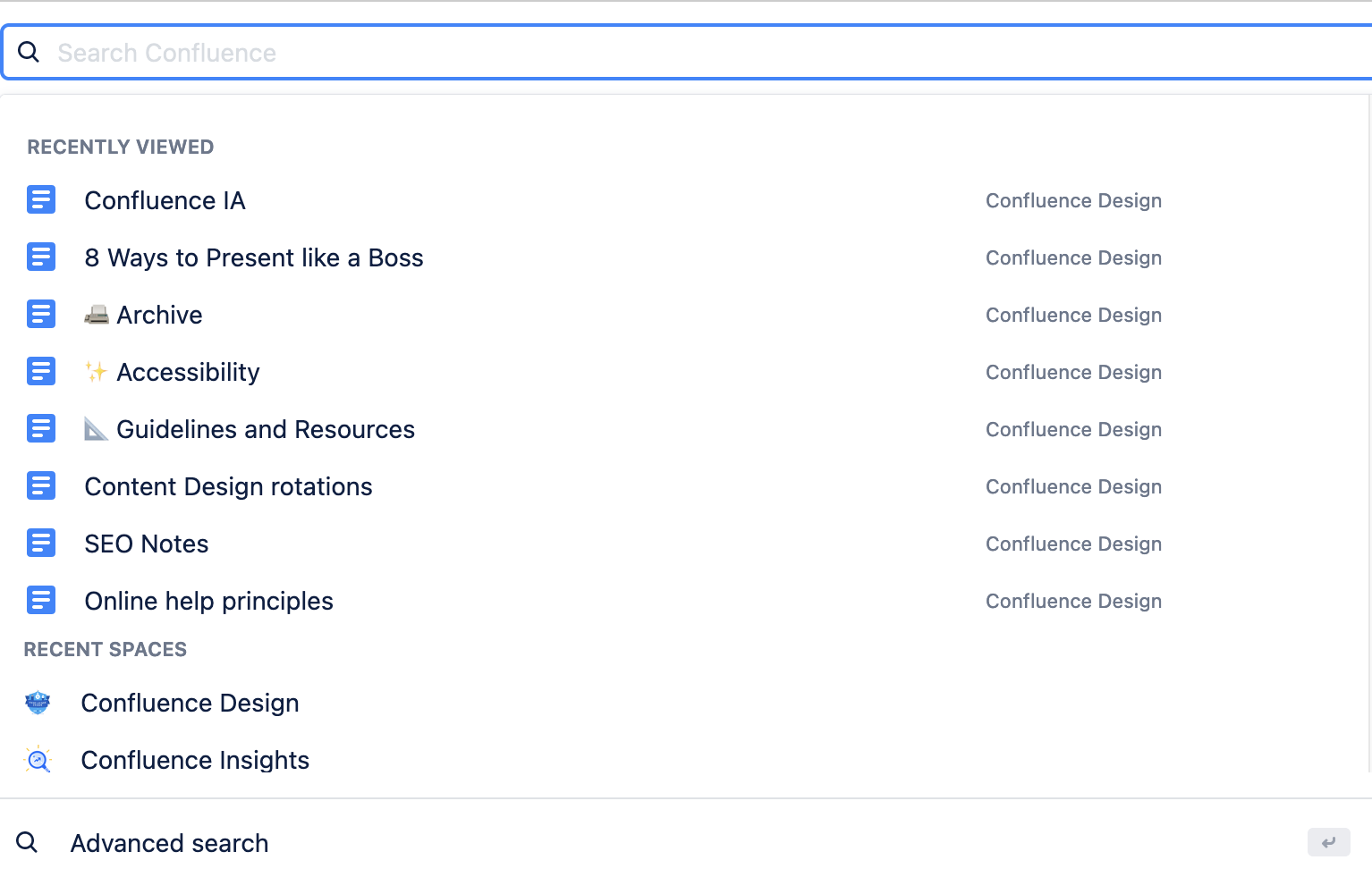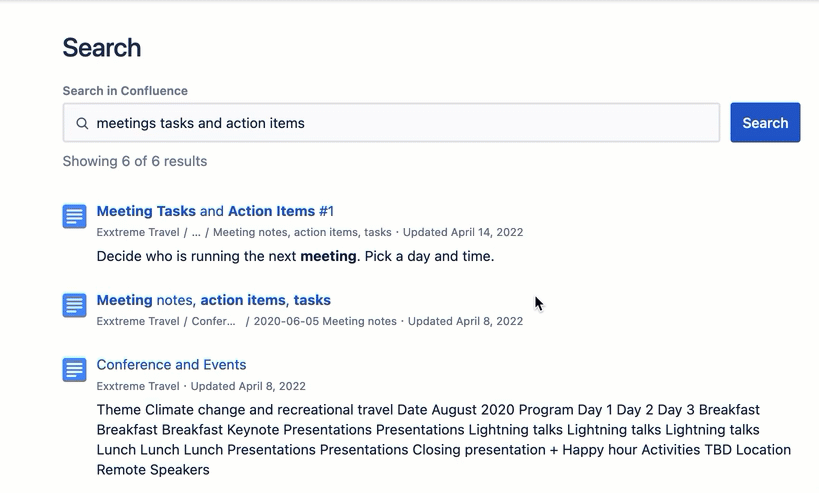Naviguer dans Confluence
Votre équipe n'adorerait-elle pas arrêter de passer au crible les comptes de messagerie et les dossiers partagés ?
Lorsque tout se passe dans Confluence, il est facile de trouver ce que vous cherchez, de créer et de collaborer sur le travail.
Zones de la page d'accueil et de la page principale
Familiarisez-vous avec les zones de votre page Confluence principale pour vous organiser et travailler en un clin d'œil.
Découvrez les zones de la page principale
- Bouton de la barre latérale gauche pour afficher l'arborescence des pages
- Accueil
- Liens de navigation globaux
- Créez
- Champ de recherche
- Notifications
- Aide
- Icône utilisateur pour le profil et d'autres paramètres
- Montage, collaboration et suivi
- Paramètres d'autorisation et partage
- Actions supplémentaires…
- Fil d'Ariane/arborescence hiérarchique des pages
- Instantané de la page, y compris des informations sur les utilisateurs disposant de droits en lecture
Une fois que votre équipe commencera à utiliser Confluence, vous remarquerez une amélioration rapide de l'efficacité et du travail d'équipe.
- Commencez dans le tableau de bord Accueil pour trouver les pages et les espaces récents
- Utilisez le menu dans la partie supérieure pour passer d'un espace à l'autre ou consultez le répertoire des personnes
- Dans la partie supérieure, consultez également une liste de vos applications ou créez une nouvelle page
- Restez informé grâce aux annonces relatives à votre site, aux calendriers et au flux d'activité de votre site
Parcourez le flux pour découvrir une mine d'or de contenu récent et populaire
Appuyez sur [ sur votre clavier pour afficher ou masquer la barre latérale, et faites simplement glisser les pages n'importe où dans l'arborescence pour les réorganiser dans un espace.
Explorez de plus près la navigation dans Confluence :
Regardez notre vidéo de présentation : Comment naviguer dans Confluence Cloud
Lire : Oubliez votre boîte de réception et recevez les notifications Confluence sur Slack
Découvrez tout ce qu'il y a à savoir sur la navigation dans Confluence
Bonnes pratiques Confluence
Découvrez comment intégrer Confluence à vos outils métier favoris.
Créer une page
Apprenez à créer des pages Confluence.